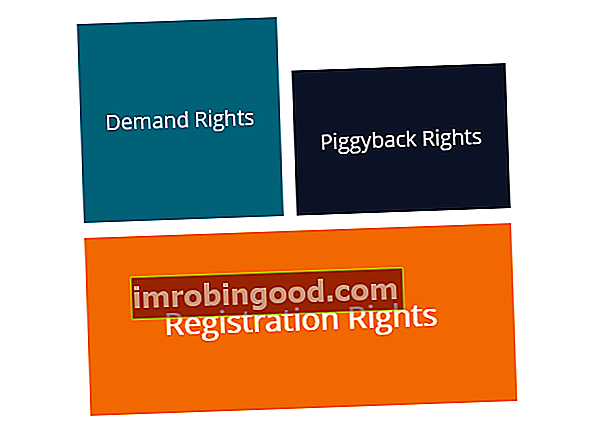Funktsioon MEDIAN on liigitatud Exceli statistiliste funktsioonide funktsioonide loendisse, mis sisaldab finantsanalüütikute jaoks olulisemaid Exceli funktsioone. See petulehekülg hõlmab 100 funktsiooni, mida on Exceli analüütikuna tundmine oluline. Funktsioon arvutab antud numbrite hulga keskmise väärtuse. Mediaani saab määratleda kui arvurühma keskmist arvu. See tähendab, et pooled arvud tagastavad mediaanist suuremad ja pooled arvud, mis on väiksemad kui mediaan. Näiteks 2, 3, 3, 5, 7 ja 10 mediaan on 4.
Finantsanalüüsis Finantsanalüütiku ametijuhend Allpool olev finantsanalüütiku ametijuhend sisaldab tüüpilist näidet kõigist oskustest, haridusest ja kogemustest, mida on vaja palgata analüütiku tööle pangas, asutuses või ettevõttes. Finantsprognooside, aruandluse ja operatiivmõõdikute jälgimine, finantsandmete analüüsimine, finantsmudelite loomine. Funktsioon võib olla kasulik teatud arvude mediaani arvutamiseks, nt mediaanmüük või mediaankulud.
Valem
= KESKMINE (number1, [number2],…)
Funktsioon kasutab järgmisi argumente:
- Number1 (nõutav argument) - arvargumendid on ühe või mitme arvväärtuse (või arvväärtuste massiivi) kogum, mille jaoks soovime mediaani arvutada.
- Arv2(valikuline argument)
Funktsiooni MEDIAN puhul pidage meeles, et:
- Kui andmekogumis on paarisarv väärtusi, tagastatakse kahe keskmise väärtuse keskmine.
- Kui tarnitud massiiv sisaldab tühje lahtreid, teksti või loogilisi väärtusi, ignoreerib funktsioon neid väärtusi mediaani arvutamisel.
- Exceli praegustes versioonides (Excel 2007 ja uuemad) saate funktsioonile MEDIAN esitada kuni 255 arvargumenti. Excelis 2003 saab funktsioon aktsepteerida ainult kuni 30 arvargumenti. Kuid iga arvargument võib olla paljude väärtuste massiiv.
Kuidas kasutada funktsiooni MEDIAN Excelis?
Töölehe funktsioonina saab MEDIANi sisestada valemi osana töölehe lahtrisse. Funktsiooni kasutamise mõistmiseks kaalume mõnda näidet:
Näide 1
Mõistame, kuidas see funktsioon arvutaks mediaani, kasutades allpool toodud väärtuste komplekti:

Siin pakkusime paaritu väärtuste komplekti. Kasutati järgmist valemit:

Saame tulemused allpool:

Oletame, et pakume nüüd paarisarvude arvu ja kasutame järgmist valemit:

Kuna tegemist on paarisarvude arvuga, tagastatakse kahe keskmise väärtuse keskmine.

Näide 2
Allpool toodud andmete jaoks:

Kasutasime järgmist valemit:

Ülaltoodud vahemiku mediaani arvutamisel eiras funktsioon loogilisi väärtusi ja andis tulemuse allpool:

Exceli näidisfaili allalaadimiseks klõpsake siin
Lisaressursid
Täname, et lugesite Finantsjuhendit oluliste Exceli funktsioonide kohta! Finance on finantsmodelleerimise ja hindamise analüütiku sertifikaadi ametlik pakkuja. FMVA® sertifikaat. Liituge 350 600+ üliõpilasega, kes töötavad sellistes ettevõtetes nagu Amazon, J.P. Morgan ja Ferrari.
Võttes aega nende funktsioonide õppimiseks ja juhtimiseks, kiirendate oluliselt oma finantsanalüüsi. Lisateabe saamiseks vaadake neid täiendavaid finantsressursse:
- Exceli funktsioonid rahanduse jaoks Excel for Finance Selles Exceli rahanduse juhendis õpetatakse kümmet parimat valemit ja funktsiooni, mida peate teadma, et olla suurepärane Exceli finantsanalüütik. Selles juhendis on näited, ekraanipildid ja üksikasjalikud juhised. Lõpuks laadige alla tasuta Exceli mall, mis sisaldab kõiki õpetuses käsitletud finantseerimisfunktsioone
- Täiustatud Exceli valemite kursus
- Exceli täiustatud valemid, mida peate teadma Exceli täpsemad funktsioonid, mida peate teadma. Õppige 10 parimat Exceli valemit, mida iga maailmatasemel finantsanalüütik kasutab regulaarselt. Need oskused parandavad teie arvutustabeli tööd igas karjääris
- Exceli otseteed arvutitele ja Macidele Exceli otseteed PC Mac Exceli otseteed - loetelu olulisematest ja levinumatest MS Exceli otseteedest PC- ja Mac-kasutajate, rahanduse, raamatupidamise kutsealade jaoks. Kiirklahvid kiirendavad teie modelleerimisoskusi ja säästavad aega. Õppige redigeerimist, vormindamist, navigeerimist, linti, spetsiaalset kleepimist, andmetöötlust, valemite ja lahtrite redigeerimist ning muid otseteid